TP-LINK TL-WN781ND-DETING IN NASTAVITEV gonilnika

- 2002
- 362
- Homer O'Connell
TP-LINK TL-WN781ND-DETING IN NASTAVITEV gonilnika
Adapterji Wi-Fi z vmesnikom PCI Express X1 niso prav na trgu. Eden od teh adapterjev je TP-Link TL-WN781ND. Precej priljubljen in poceni model. Dobra možnost za stacionarne računalnike. Poleg tega takšni adapterji ne zasedajo pristanišča USB, ki pogosto niso dovolj. Vse, kar je potrebno, je brezplačna vrata PCI Express X1 na matični plošči računalnika.
Toda iz nekega razloga so mi bolj všeč USB adapterji. So nekakšna enostavnejša. Brez težav lahko prenesete v drug računalnik, prenosni računalnik ali uporabite podaljšek za dvig adapterja za boljši sprejem. Ker so sistemske enote običajno nameščene na tleh in če je usmerjevalnik daleč, je to lahko slab trik. V tem članku sem pisal o izbiri adapterjev za osebne računalnike.

Značilnosti TP-LINK TL-WN781ND: Wi-Fi hitrost do 150 Mbps, ena zunanja antena, obstaja podpora Quss. Tudi podpora za ad-hoc funkcijo. Z uporabo TL-WN781ND ne morete samo sprejeti Wi-Fi, ampak ga tudi distribuirati. Uporabite računalnik kot usmerjevalnik.
Adapter PCI Express, antena, dokumentacija in disk s vozniki in pripomočki so vključeni.
Namestitev in nastavitev TP-Link TL-WN781ND
Adapter Wi-Fi moramo le povezati z matično ploščo, pritrditi anteno in postati voznik. Če ga Windows sam ne namesti. Tu je veliko odvisno od tega, kateri sistem ste namestili. V sistemu Windows 10 bo gonilnik na TL-WN781ND najverjetneje nameščen samodejno.
In tako izklopite računalnik, izklopite napajanje iz sistemske enote in ga odprite.
PCI Express X1 Port izgleda tako:

Upam, da imate takšno pristanišče. Če ne in ste že kupili adapter, se boste morali spremeniti.
Adapter povežemo s tem pristaniščem.

Popravimo in pritrdimo anteno od zunaj.

Vse. Lahko zaprete sistemsko enoto, jo priključite in vklopite.
Če imate Windows 10, potem bo najverjetneje takoj priložnost, da se povežete z Wi-Fi. Ker bo sistem samodejno namestil gonilnik. In če vse deluje dobro, ne bo težav s hitrostjo, potem voznika ni treba namestiti.
Bodite pozorni na ikono povezave, ki na plošči za obvestila. Če obstaja kazalnik omrežja z zvezdico, to pomeni, da računalnik vidi na voljo za povezovanje omrežja. Če obstaja ikona brezžičnega omrežja z rdečim križem, potem težava najverjetneje ni v vozniku. Bodisi preprosto ni razpoložljivih omrežij ali težav s storitvijo WLAN Auto -Building. Preverite v skladu z navodili. Preverite tudi, ali je antena dobro privita na TP-Link TL-WN781ND.
No, če sistem ne bi mogel samodejno namestiti gonilnikov, ji bo morala pomagati.
Gonilnik za TP-Link TL-WN781ND
Najlažja možnost je namestiti gonilnik in pripomoček (ni ga treba namestiti) z diska, ki prihaja. Toda takšne priložnosti ni vedno. In na disku je morda zastareli voznik. Zato ga je bolje prenesti s spletnega mesta TP-Link.
Najprej poiščite strojno različico vašega adapterja. Označen je na nalepki, na sami škatli. Imam ver: 2.0
Gonilnik morate prenesti z uradnega spletnega mesta: http: // www.TP-LINKRU.Com/download/tl-wn781nd.HTML#Driver
Izberite svojo strojno različico.
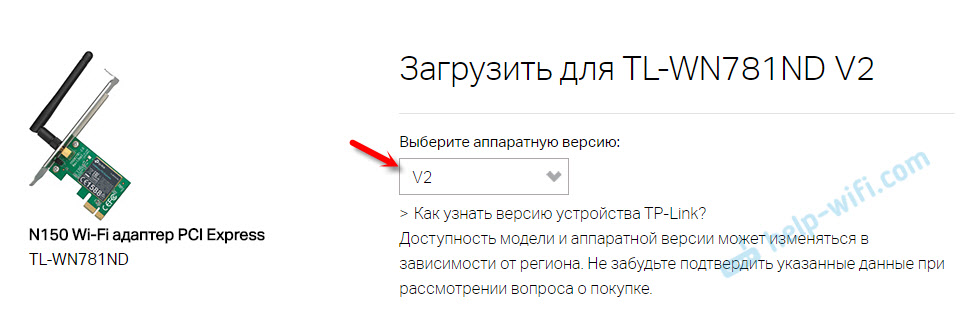
Nato prenesite gonilnik, ki je primeren za vaš sistem Windows, nameščen v računalniku. V tabeli so vse informacije za vsakega gonilnika.
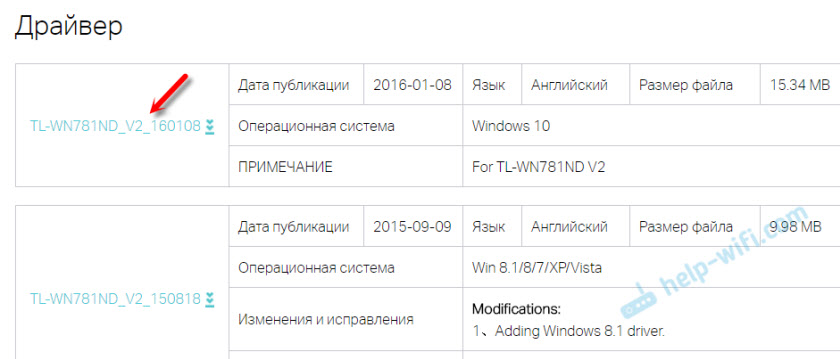
Odprite preneseni arhiv in zaženite datoteko za nastavitev nastavitve.Exe. In sledite navodilom za namestitev. Znova zaženite računalnik in se povežite z Wi-Fi.
Če arhiv nima namestitvene datoteke nastavitve.Exe, vendar le nekaj datotek, nato jih odstranite v mapo, pojdite do upravitelja naprav, kliknite adapter z desnim gumbom miške (najverjetneje bo kot neznana naprava) in izberite "Posodobite gonilnik". Nato "Poiščite gonilnike v tem računalniku" in označite mapo z gonilniki.Po namestitvi bi moralo vse zaslužiti. Če je gonilnik nameščen, vendar ni na voljo omrežij Wi-Fi, TP-Link TL-WN781ND ne deluje in ne vidi brezžičnih omrežij, potem najprej preverimo, ali je antena pritrjena na adapterju in WLAN Auto Tank On Računalnik. V tem članku sem dal povezavo do zgornjih navodil.
V skladu s to navodilom lahko konfigurirate distribucijo Wi-Fi prek TL-WN781ND: Kako distribuirati internet prek adapterja Wi-Fi do računalnika z Windows 10.
- « TENDA F9 - Pregled in nastavitev usmerjevalnika
- Kako povezati usmerjevalnik z Wi-Fi 802.1x iz ROSTELECOM? »

